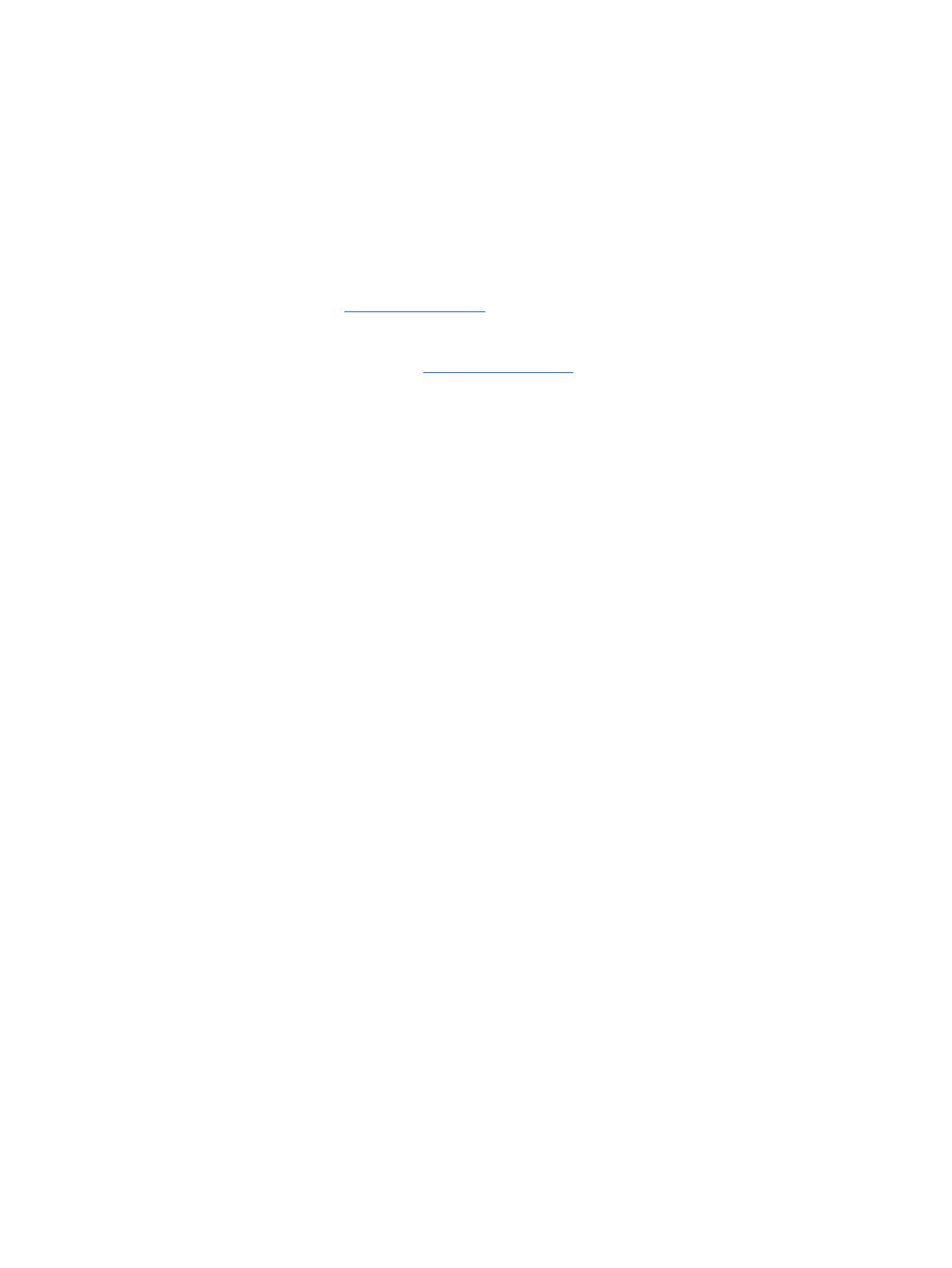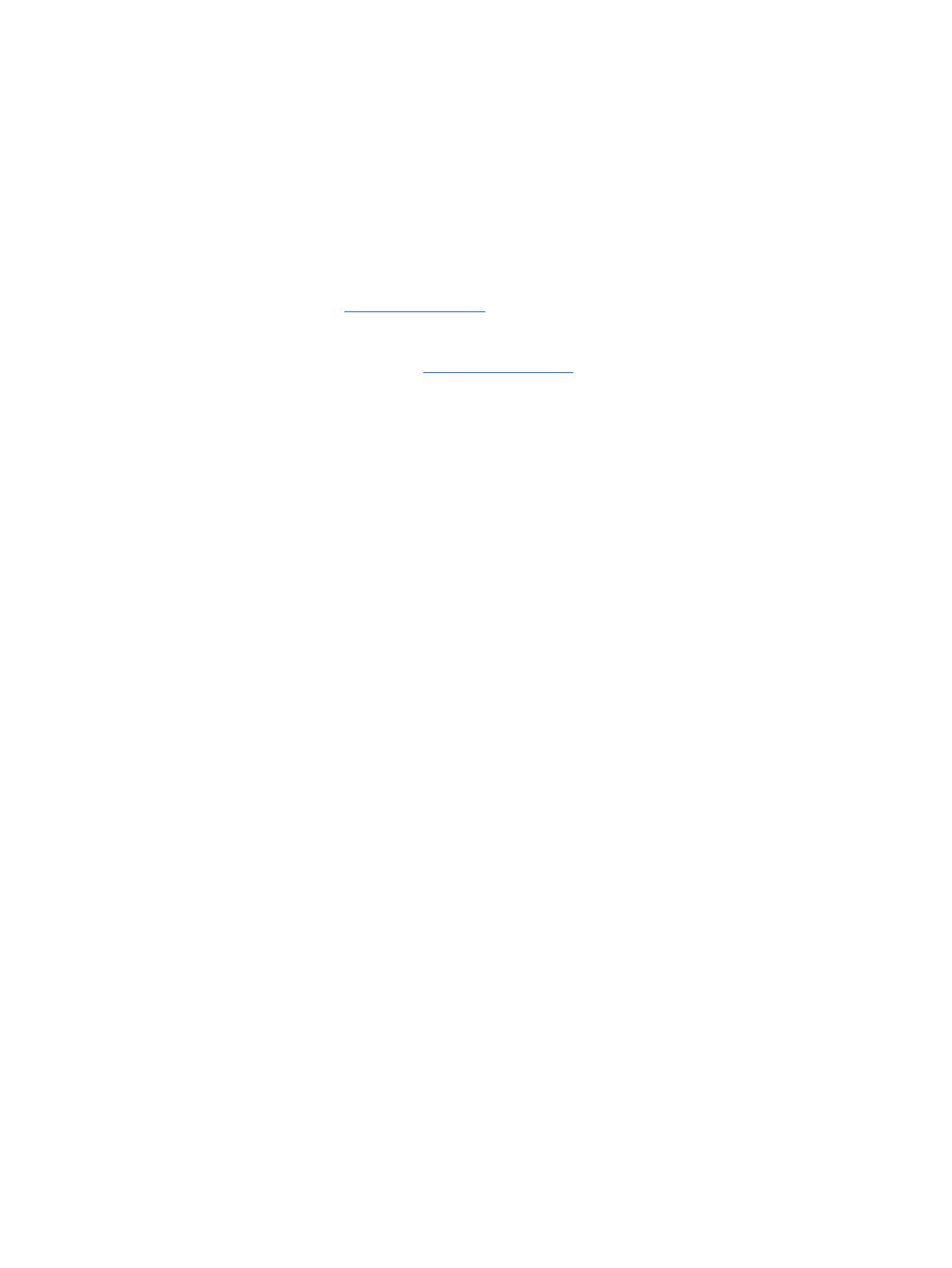
© Copyright 2015 Hewlett-Packard
Development Company, L.P.
AMD é uma marca comercial da Advanced Micro
Devices, Inc. Bluetooth é uma marca comercial
dos seus proprietários e é utilizada pela
Hewlett-Packard Company sob licença. Intel é
uma marca comercial da Intel Corporation nos
E.U.A. e noutros países. Java é uma marca
comercial da Sun Microsystems, Inc nos
Estados Unidos. Microsoft e Windows são
marcas comerciais ou marcas comerciais
registadas da Microsoft Corporation nos
Estados Unidos e/ou noutros países. NVIDIA é
uma marca comercial e/ou uma marca
comercial registada da NVIDIA Corporation nos
Estados Unidos e noutros países. O logótipo SD
é uma marca comercial do seu proprietário.
As informações contidas neste documento
estão sujeitas a alterações sem aviso prévio. As
únicas garantias que cobrem os produtos e
serviços da HP são estabelecidas
exclusivamente na documentação de garantia
que os acompanha. Neste documento,
nenhuma declaração deverá ser interpretada
como a constituição de garantia adicional. A HP
não se responsabiliza por erros técnicos e
editoriais ou omissões neste documento.
Primeira edição: agosto de 2015
Número de publicação do documento:
830997-131
Aviso do produto
Este manual do utilizador descreve as funções
comuns à maioria dos modelos. Algumas
funcionalidades podem não estar disponíveis
no seu computador.
Não estão disponíveis todas as funcionalidades
em todas as edições do Windows. Este
computador pode necessitar de atualização
e/ou compra separada de hardware,
controladores e/ou software, a m de usufruir
da funcionalidade total do Windows. Consulte
http://www.microsoft.com para mais
informações.
Para ter acesso ao mais recente guia do
utilizador, vá a http://www.hp.com/support e
selecione o seu país. Selecione Controladores
e Transferências e siga as instruções
apresentadas no ecrã.
Termos de software
Ao instalar, copiar, transferir ou utilizar
qualquer outro produto de software pré-
instalado neste computador, concorda em car
sujeito aos termos deste Contrato de Licença
do Utilizador Final HP (EULA). Se não aceitar
estes termos de licença, a sua única solução é
devolver o produto na íntegra, sem ter sido
utilizado, (hardware e software), no prazo de
14 dias, para reembolso total de acordo com a
política de reembolso do vendedor.
Para mais informações, ou para solicitar um
reembolso total do preço de compra do
computador, contacte o seu vendedor.